NNLogiciel de pilotage pour fonctionnalité de convertisseur N/A USB N- 50 50 50 -K -S À propos de ce mode d’emploi Le N-50 est doté d’une fonction Convertisseur N/A USB qui vous permet de lire des fichiers de musique de haute qualité sur votre ordinateur ou d’utiliser un service de musique multimédia (en transit) pour lire des fichiers de musique, provenant d’Internet. La reproduction des fichiers est possible par simple raccordement du N-50 à votre ordinateur au moyen d’un câble USB. Mais pour utiliser la fonction Convertisseur N/A USB, un logiciel de pilotage spécialisé doit être installé sur votre ordinateur. Ce mode d’emploi renferme diverses informations relatives à l’emploi de la fonction Convertisseur N/A USB. Il va de la méthode d’installation du logiciel de pilotage sur votre ordinateur à des conseils pour un dépannage éventuel. Installation du logiciel de pilotage Téléchargez et utilisez le programme d’installation compressé (Setup.exe) pour installer le pilote sur votre ordinateur. Le fichier de ce programme d’installation compressé sera mémorisé dans le dossier que vous aurez désigné au moment du téléchargement. Remarque • L’installation du logiciel de pilotage n’est pas nécessaire à l’emploi de Mac OS X. 1 Au moyen du câble USB, raccordez le N-50 à votre ordinateur. Mettez le N-50 sous tension. USB Exigences informatiques Pour utiliser ce pilote, votre ordinateur doit être doté d’un port, acceptant USB Rev2.0 HS. L’emploi de la fonction Convertisseur N/A USB a été confirmée avec les systèmes d’exploitation suivants. Type A • Microsoft® Windows® XP (32 bits) • Microsoft® Windows® Vista (32 bits/64 bits) • Microsoft® Windows® 7 (32 bits/64 bits) • Mac OSX 10.6 10.7 AL OUT DIGITAL IN COAXIAL 2 1 OPTICAL COAXIAL DC OUTPUT for WIRELESS LAN ADAPTER PORT AC IN (OUTPUT 5V 0.1A MAX) DIGITAL IN (OUTPUT 5V 0.6A MAX) USB Remarques • Le fonctionnement a été confirmé avec les logiciels de lecteur multimédia suivants - pour Windows OS : Windows Media Player 11/12. Pour MAC OS : iTunes 10.4. • Pour lire des fichiers de musique sur votre ordinateur via le port Digital In USB, il est conseillé de refermer tous les programmes, autres que le logiciel du lecteur multimédia. • Il se peut que les taux d’échantillonnage / débits binaires pris en compte varient en fonction du système d’exploitation de votre ordinateur ou de la version du logiciel du lecteur multimédia utilisé. Microsoft®,Windows® Vista, et Windows® XP sont soit des marques déposées ou des marques de commerce de Microsoft Corporation aux Etats-Unis et/ou dans d’autres pays. 2 Type B 2 Extrayez le contenu compressé hors du dossier adéquat, puis cliquez sur le programme d’installation “Setup.exe” dans le dossier en question. L’assistant InstallShield Wizard apparaîtra. 3 Cliquez sur [Next]. 4 Cliquez sur [Install]. 5 Cliquez sur [Finish]. L’installation du logiciel de pilotage est achevée. 6 Redémarrez votre ordinateur pour finaliser l’installation du logiciel de pilotage. Les démarches sont ainsi terminées. Pour désinstaller le logiciel de pilotage L’écran suivant apparaît. Attendez que les instructions de l’Etape 5 apparaissent. 1 Cliquez sur le bouton [Démarrer] dans le coin inférieur gauche de votre moniteur, puis sur ([Réglages] t ) [Panneau de contrôle]. 2 Sur le menu Panneau de contrôle, cliquez sur [Ajouter ou effacer des programmes]. 3 Sélectionnez [Pioneer USB Audio Device], puis cliquez sur [Effacer]. Le dialogue de désinstallation apparaîtra. 4 Cliquez sur [Next] pour exécuter les démarches de désinstallation. Le logiciel de pilotage sera désinstallé. 5 Redémarrez votre ordinateur. Les démarches sont ainsi terminées. 3 Guide de dépannage (Windows XP) 4 Si vous utilisez Windows Vista, cf. Page 6 ; pour Windows 7, cf. Page 10 ; pour Mac OS X, cf. Page 14. Cliquez sur [Contrôleurs son, vidéo et jeu (Sound, video and game controllers)] et confirmez que [Pioneer USB Audio Device] se trouve sur la liste. 1. Absence de son Si l’alimentation du N-50 est réglée sur Veille, ou si la source d’entrée est réglée à une position autre que Digital In USB, ne lancez pas le logiciel du lecteur multimédia de votre ordinateur. Changez l’entrée à Digital In USB avant de lancer le lecteur multimédia de votre ordinateur. 1 Cliquez sur [Démarrer] t ([Réglages] t ) [Panneau de contrôle] t [Système]. 2 Cliquez sur l’onglet [Matériel], puis sur [Gestionnaire de dispositif (Device Manager)]. 3 Cliquez sur [Contrôleurs de bus sériel universel (Universal Serial Bus controllers)] et confirmez que [Dispositif composite USB (USB Composite Device)] se trouve sur la liste. Si les dispositifs ne se trouvent pas sur la liste comme indiqué, vérifiez que l’entrée de source du N-50 est bien réglée sur Digital In USB, puis déconnectez et reconnectez le câble USB, ou bien réglez l’alimentation sur Veille, puis mettez à nouveau l’appareil sous tension. 5 Cliquez sur [Démarrer] t ([Réglages] t ) [Panneau de contrôle] t [Dispositifs Son, Parole et Audio] t [Dispositifs Son et Audio]. 6 Ouvrez Propriétés Son et Audio. Continuation des démarches Continuation des démarches 4 7 Cliquez sur l’onglet [Audio], puis confirmez que [Pioneer USB Audio Device] est listé comme [Dispositif par défaut (Default device)] pour [Lecture Son (Sound playback)]. t Si un autre dispositif a été sélectionné, ouvrez le menu déroulant et sélectionnez [Pioneer USB Audio Device], puis cliquez sur [Appliquer (Apply)] pour modifier la sélection. 8 Pour valider le nouveau paramètre, redémarrez votre ordinateur. 9 Confirmez que le volume sonore de votre lecteur multimédia est réglé sur Maximum. 2. Pour invalider le schéma sonore du système d’exploitation (OS) Dans les paramètres OS par défaut, les tâches de l’ordinateur peuvent s’accompagner de signaux et de bips sonores qui deviennent audibles par les haut-parleurs raccordés au N-50. Si vous ne souhaitez pas entendre ces signaux non-musicaux, procédez comme suit : 1 Cliquez sur [Démarrer] t [Panneau de contrôle] t [Dispositifs Son et Audio (Sounds and Audio Devices)]. 2 Cliquez sur l’onglet [Sons (Sounds)], et sous [Schéma Son (Sound scheme)], sélectionnez [Pas de son (No Sounds)], puis cliquez sur [Appliquer (Apply)]. Si votre lecteur multimédia requiert un réglage de plugiciel de sortie (module d’extension), confirmez que [Pioneer USB Audio Device] est sélectionné. Les démarches sont ainsi terminées. Les démarches sont ainsi terminées. 5 Guide de dépannage (Windows Vista) 3 Cliquez sur [Contrôleurs son, vidéo et jeu (Sound, video and game controllers)] et confirmez que [Pioneer USB Audio Device] se trouve sur la liste. 4 Cliquez sur [Contrôleurs de bus sériel universel (Universal Serial Bus controllers)] et confirmez que [Dispositif composite USB (USB Composite Device)] se trouve sur la liste. Si vous utilisez Windows XP, cf. Page 4 ; pour Windows 7, cf. Page 10 ; pour Mac OS X, cf. Page 14. 1. Absence de son Si l’alimentation du N-50 est réglée sur Veille, ou si la source d’entrée est réglée à une position autre que Digital In USB, ne lancez pas le logiciel du lecteur multimédia de votre ordinateur. Changez l’entrée à Digital In USB avant de lancer le lecteur multimédia de votre ordinateur. 1 Cliquez sur [Démarrer] t [Panneau de contrôle] t [Système et Maintenannce] t [Système (System)]. 2 Sur la liste [Tâches (Tasks)], cliquez sur [Gestionnaire de dispositif (Device Manager)]. Continuation des démarches Si les dispositifs ne se trouvent pas sur la liste comme indiqué, vérifiez que l’entrée de source du N-50 est bien réglée sur Digital In USB, puis déconnectez et reconnectez le câble USB, ou bien réglez l’alimentation sur Veille, puis mettez à nouveau l’appareil sous tension. Continuation des démarches 6 5 Cliquez sur [Démarrer] t [Panneau de contrôle] t [Maatériel et Son] t [Son (Sound)]. 6 Sous l’onglet [Lecture (Playback)], confirmez que, pour [Haut-parleurs (Speakers)], l’option [Pioneer USB Audio Device] soit choisie comme dispositif par défaut. 8 Sous l’onglet [Niveaux (Levels)], réglez le niveau [Haut-parleurs (Speakers)] sur Maximum. Si le voyant Sourdine Haut-parleur (à la gauche du bouton Balance) est allumé, cliquez sur celui-ci pour l’éteindre. t Si un autre dispsotif a été choisi, sélectionnez [Pioneer USB Audio Device], puis cliquez sur [Paramètre par défaut (Set Default)]. Speakers 9 7 Doublecliquez sur [Haut-parleurs (Speakers)] ([Pioneer USB Audio Device]) et affichez ses Propriétés. Confirmez que le volume sonore de votre lecteur multimédia est réglé sur Maximum. Si votre lecteur multimédia requiert un réglage de plugiciel de sortie (module d’extension), confirmez que [Pioneer USB Audio Device] est sélectionné. Les démarches sont ainsi terminées. Continuation des démarches 7 2. Pour invalider le schéma sonore du système d’exploitation (OS) 3. Pour régler la fréquence d’échantillonnage pour les données audio provenant de votre ordinateur Dans les paramètres OS par défaut, les tâches de l’ordinateur peuvent s’accompagner de signaux et de bips sonores qui deviennent audibles par les haut-parleurs raccordés au N-50. Si vous ne souhaitez pas entendre ces signaux non-musicaux, procédez comme suit : En synchronisant la fréquence d’échantillonnage des fichiers de lecture avec le taux d’échantillonnage de transmission, les sons seront transmis sans qu’il soit nécessaire de convertir la fréquence. Si une haute fréquence d’échantillonnage est réglée sur un ordinateur dont la capacité de traitement est inappropriée, la lecture des sons risque d’être distordue. Dans ce cas, le débit binaire et la fréquence doivent être réglés à des valeurs plus basses, telles que 2 voies, 24 bits, 44100 Hz. 1 Cliquez sur [Démarrer] t [Panneau de contrôle] t [Maatériel et Son] t [Son (Sound)]. 2 Cliquez sur l’onglet [Sons (Sounds)], et sous [Schéma Son (Sound scheme)], sélectionnez [Pas de son (No Sounds)], puis cliquez sur [Appliquer (Apply)]. 1 Cliquez sur [Démarrer] t [Panneau de contrôle] t [Maatériel et Son] t [Son (Sound)]. 2 Sous l’onglet [Lecture (Playback)], pour [Haut-parleurs (Speakers)], doublecliquez sur [Pioneer USB Audio Device] pour afficher Propriétés. Les démarches sont ainsi terminées. Continuation des démarches 8 3 Sous l’onglet [Avancé (Advanced)], sélectionnez le taux d’échantillonnage de sortie souhaité pour [Format par défaut (Default Format)], puis cliquez sur [Appliquer (Apply)]. Les démarches sont ainsi terminées. 9 Guide de dépannage (Windows 7) 4 Si vous utilisez Windows XP, cf. Page 4 ; pour Windows Vista, cf. Page 6 ; pour Mac OS X, cf. Page 14. Cliquez sur [Contrôleurs de bus sériel universel (Universal Serial Bus controllers)] et confirmez que [Dispositif composite USB (USB Composite Device)] se trouve sur la liste. 1. Absence de son Si l’alimentation du N-50 est réglée sur Veille, ou si la source d’entrée est réglée à une position autre que Digital In USB, ne lancez pas le logiciel du lecteur multimédia de votre ordinateur. Changez l’entrée à Digital In USB avant de lancer le lecteur multimédia de votre ordinateur. 1 Cliquez sur [Démarrer] t [Panneau de contrôle] t [Système et Sécurité]. 2 Sous [Système], cliquez sur [Gestionnaire de dispositif (Device Manager)]. 3 Cliquez sur [Contrôleurs son, vidéo et jeu (Sound, video and game controllers)] et confirmez que [Pioneer USB Audio Device] se trouve sur la liste. Si les dispositifs ne se trouvent pas sur la liste comme indiqué, vérifiez que l’entrée de source du N-50 est bien réglée sur Digital In USB, puis déconnectez et reconnectez le câble USB, ou bien réglez l’alimentation sur Veille, puis mettez à nouveau l’appareil sous tension. 5 Cliquez sur [Démarrer] t [Panneau de contrôle] t [Maatériel et Son] t [Son (Sound)]. Continuation des démarches Continuation des démarches 10 6 Sous l’onglet [Lecture (Playback)], confirmez que, pour [Haut-parleurs (Speakers)], l’option [Pioneer USB Audio Device] soit choisie comme paramètre [Dispositif par défaut (Default Device)]. 8 Sous l’onglet [Niveaux (Levels)], réglez le niveau [Haut-parleurs (Speakers)] sur Maximum. Si le voyant Sourdine Haut-parleur (à la gauche du bouton Balance) est allumé, cliquez sur celui-ci pour l’éteindre. t Si un autre dispsotif a été choisi, sélectionnez [Pioneer USB Audio Device], puis cliquez sur [Paramètre par défaut (Set Default)]. Speakers 9 7 Doublecliquez sur [Haut-parleurs (Speakers)] ([Pioneer USB Audio Device]) et affichez ses Propriétés. Confirmez que le volume sonore de votre lecteur multimédia est réglé sur Maximum. Si votre lecteur multimédia requiert un réglage de plugiciel de sortie (module d’extension), confirmez que [Pioneer USB Audio Device] est sélectionné. Continuation des démarches Les démarches sont ainsi terminées. 11 2. Pour invalider le schéma sonore du système d’exploitation (OS) 3. Pour régler la fréquence d’échantillonnage pour les données audio provenant de votre ordinateur Dans les paramètres OS par défaut, les tâches de l’ordinateur peuvent s’accompagner de signaux et de bips sonores qui deviennent audibles par les haut-parleurs raccordés au N-50. Si vous ne souhaitez pas entendre ces signaux non-musicaux, procédez comme suit : En synchronisant la fréquence d’échantillonnage des fichiers de lecture avec le taux d’échantillonnage de transmission, les sons seront transmis sans qu’il soit nécessaire de convertir la fréquence. Si une haute fréquence d’échantillonnage est réglée sur un ordinateur dont la capacité de traitement est inappropriée, la lecture des sons risque d’être distordue. Dans ce cas, le débit binaire et la fréquence doivent être réglés à des valeurs plus basses, telles que 2 voies, 24 bits, 44100 Hz. 1 Cliquez sur [Démarrer] t [Panneau de contrôle] t [Maatériel et Son] t [Son (Sound)]. 2 Cliquez sur l’onglet [Sons (Sounds)], et sous [Schéma Son (Sound scheme)], sélectionnez [Pas de son (No Sounds)], puis cliquez sur [Appliquer (Apply)]. 1 Cliquez sur [Démarrer] t [Panneau de contrôle] t [Maatériel et Son] t [Son (Sound)]. 2 Sous l’onglet [Lecture (Playback)], pour [Haut-parleurs (Speakers)], doublecliquez sur [Pioneer USB Audio Device] pour afficher Propriétés. Les démarches sont ainsi terminées. Continuation des démarches 12 3 Sous l’onglet [Avancé (Advanced)], sélectionnez le taux d’échantillonnage de sortie souhaité pour [Format par défaut (Default Format)], puis cliquez sur [Appliquer (Apply)]. Les démarches sont ainsi terminées. 13 Guide de dépannage (Mac OS X) Si vous utilisez Windows XP, cf. Page 4 ; pour Windows Vista, cf. Page 6 ; pour Windows 7, cf. page 10. 1. Absence de son Si l’alimentation du N-50 est réglée sur Veille, ou si la source d’entrée est réglée à une position autre que Digital In USB, ne lancez pas le logiciel du lecteur multimédia de votre ordinateur. Changez l’entrée à Digital In USB avant de lancer le lecteur multimédia de votre ordinateur. 1 Cliquez sur [Préférences Système…] t [Son (Sound)]. 2 Sélectionnez l’onglet [Sortie (Output)], puis sous [Sélectionner le dispositif pour sortie de son (Select a device for sound output)], sélectionnez [Pioneer USB Audio Device]. 2. Pour invalider le schéma sonore du système d’exploitation (OS) Dans les paramètres OS par défaut, les tâches de l’ordinateur peuvent s’accompagner de signaux et de bips sonores qui deviennent audibles par les haut-parleurs raccordés au N-50. Si vous ne souhaitez pas entendre ces signaux non-musicaux, procédez comme suit : 1 Cliquez sur [Préférences Système…] t [Son (Sound)]. 2 Cliquez sur l’onglet [Effets sonores (Sound Effects)] et, pour le poste [Sélectionner le dispositif pour sortie de son (Selected sound output device)], cliquez sur [Haut-parleurs internes (Internal Speakers)]. Continuation des démarches Si les dispositifs ne se trouvent pas sur la liste comme indiqué, vérifiez que l’entrée de source du N-50 est bien réglée sur Digital In USB, puis déconnectez et reconnectez le câble USB, ou bien réglez l’alimentation sur Veille, puis mettez à nouveau l’appareil sous tension. Les démarches sont ainsi terminées. 14 3 Sélectionnez l’onglet [Sortie (Output)] et, pour le poste [Sélectionner le dispositif pour sortie de son (Select a device for sound output)], cliquez sur [Pioneer USB Audio Device]. Les démarches sont ainsi terminées. 15 3. Pour régler la fréquence d’échantillonnage pour les données audio provenant de votre ordinateur En synchronisant la fréquence d’échantillonnage des fichiers de lecture avec le taux d’échantillonnage de transmission, les sons seront transmis sans qu’il soit nécessaire de convertir la fréquence. 1 Cliquez sur [Finder] t[Applications (Applications)] t[Utilitaires (Utilities)] t[Configuratiaon Audio MIDI (Audio MIDI Setup)]. 2 Sélectionnez [Pioneer USB Audio Device]. 3 Sélectionnez le débit binaire et la fréquence d’échantillonnage pour le fichier audio souhaité. 2 3 Les démarches sont ainsi terminées. Continuation des démarches 16 © 2011 PIONEER CORPORATION. Tous droits de reproduction et de traduction réservés. PIONEER CORPORATION 1-1, Shin-ogura, Saiwai-ku, Kawasaki-shi, Kanagawa 212-0031, Japan PIONEER ELECTRONICS (USA) INC. P.O. BOX 1540, Long Beach, California 90801-1540, U.S.A. TEL: (800) 421-1404 PIONEER ELECTRONICS OF CANADA, INC. 340 Ferrier Street, Unit 2, Markham, Ontario L3R 2Z5, Canada TEL: 1-877-283-5901, 905-479-4411 PIONEER EUROPE NV Haven 1087, Keetberglaan 1, B-9120 Melsele, Belgium TEL: 03/570.05.11 PIONEER ELECTRONICS ASIACENTRE PTE. LTD. 253 Alexandra Road, #04-01, Singapore 159936 TEL: 65-6472-7555 PIONEER ELECTRONICS AUSTRALIA PTY. LTD. 5 Arco Lane, Heatherton, Victoria, 3202, Australia, TEL: (03) 9586-6300 PIONEER ELECTRONICS DE MEXICO S.A. DE C.V. Blvd.Manuel Avila Camacho 138 10 piso Col.Lomas de Chapultepec, Mexico, D.F. 11000 TEL: 55-9178-4270 K002_B3_En <ARC8026-A> ">
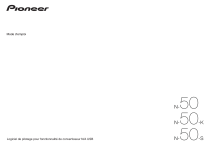
Public link updated
The public link to your chat has been updated.